Як створити чистий файл Word, перекладений у Trados, не маючи Trados
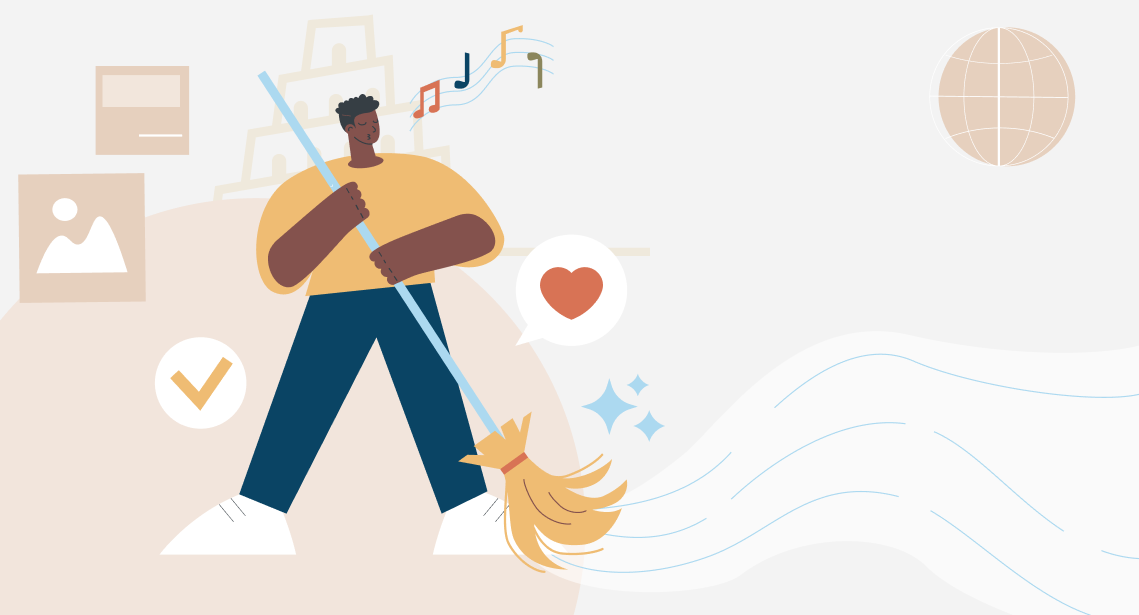
Можна легко видалити вихідний текст із файлу Word, перекладеного в Trados, навіть не маючи Trados
Коли переклад, який ви виконували у Word за допомогою Trados (а точніше, Translator's Workbench), завершено, потрібно створити перекладений файл. Тобто, видалити вихідний текст і залишити тільки перекладений (так званий «таргет»). Ця операція називається «очищенням» (cleaning): ви «очищуєте» файл від вихідного тексту, залишаючи тільки «чистий» переклад.
Зазвичай це роблять за допомогою Translator's Workbench: для цього потрібно вибрати Tools > Clean Up, потім вибрати файли Word, які необхідно очистити, і натиснути Clean Up. Translator's Workbench видалить вихідний текст і створить перекладені файли.
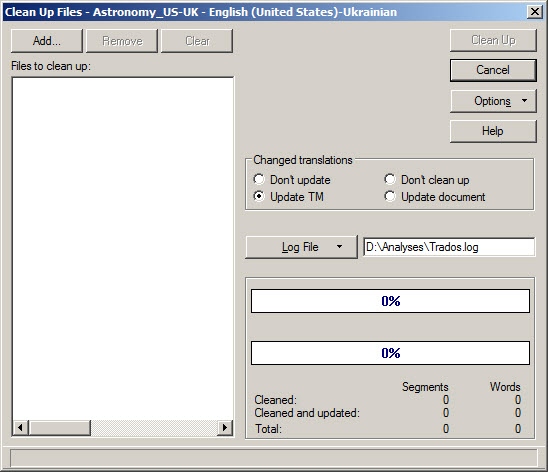
Але іноді трапляються помилки, і Translator's Workbench відмовляється очищувати файли. Зазвичай це відбувається, якщо у файлі, що очищується, є помилки сегментації. Ще один випадок — якщо файл був створений у Word 2007 або пізнішій версії (тобто він має розширення DOCX, а не DOC). Або, наприклад, вам потрібно очистити файл Word від вихідного тексту на комп’ютері, на якому взагалі не встановлено Trados. У такому разі допомагає описана нижче хитрість.
1. Зазвичай у Word відображається лише видимий текст:
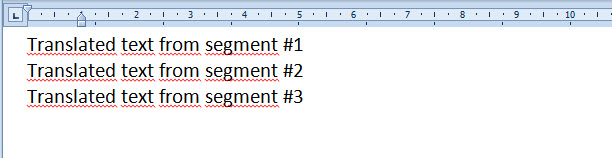
Видно тільки переклад, тоді як вихідний текст теж є у файлі, але він прихований. Щоб відобразити прихований текст, потрібно зробити його видимим: натисніть кнопку  на стрічці Word або натисніть Ctrl + Shift + 8 (просто 8, а не F8):
на стрічці Word або натисніть Ctrl + Shift + 8 (просто 8, а не F8):
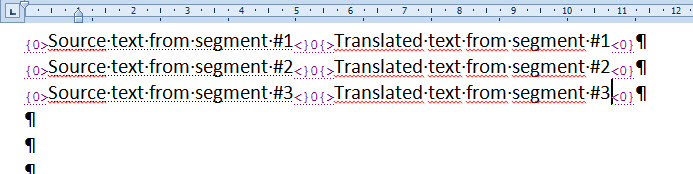
2. Позбавитися вихідного тексту означає, власне, позбавитися прихованого тексту. Це можна зробити безпосередньо у Word, без Trados. Для цього натисніть Ctrl + H, щоб відкрити діалогове вікно Знайти й замінити, потім натисніть Більше, потім натисніть кнопку Формат > Шрифт > Прихований:
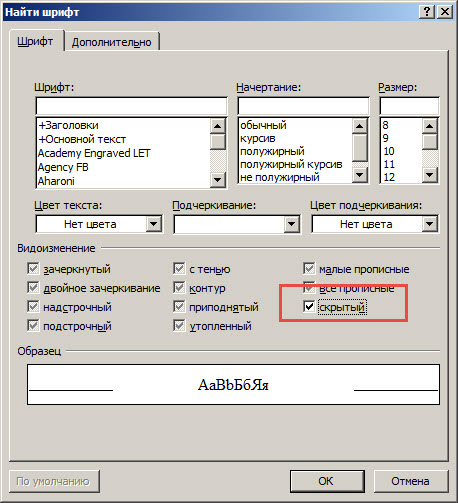
Після цього натисніть OK і Замінити все.
Ця команда видаляє весь прихований текст із файлу Word, залишаючи тільки видимий — тобто тільки ваш переклад.




